Biến thông báo Android thành phong cách riêng
Bạn có bao giờ cảm thấy mệt mỏi vì những thông báo tin nhắn trên Android đến liên tục, lộn xộn hoặc không phù hợp với phong cách của mình? Là một người dùng smartphone, đặc biệt nếu bạn là sinh viên hay người trẻ đam mê công nghệ, việc tùy chỉnh thông báo tin nhắn Android không chỉ giúp bạn quản lý thông báo hiệu quả mà còn mang lại cảm giác cá nhân hóa độc đáo. Với những thủ thuật Android đơn giản, bạn có thể biến chiếc điện thoại của mình thành một trợ thủ đắc lực, phản ánh đúng cá tính và nhu cầu. Trong bài viết này, tôi sẽ hướng dẫn bạn từng bước để làm chủ tính năng này, từ cơ bản đến nâng cao, với các mẹo thực tế và dễ áp dụng.
Hiểu các tùy chọn thông báo trên Android
Trước khi bắt tay vào tùy chỉnh, bạn cần hiểu những gì Android cung cấp để quản lý thông báo tin nhắn. Hệ điều hành này cho phép bạn thay đổi âm thanh, kiểu hiển thị, và thậm chí là cách thông báo xuất hiện trên màn hình khóa.
Công cụ cần thiết
- Điện thoại Android (phiên bản 10 trở lên để có trải nghiệm tốt nhất).
- Ứng dụng nhắn tin mặc định (như Google Messages) hoặc ứng dụng bên thứ ba (như WhatsApp, Telegram).
- Kết nối internet (nếu cần tải âm thanh hoặc ứng dụng bổ sung).
Thời gian cần thiết
- Khoảng 5–10 phút để làm quen và thiết lập cơ bản.
Sai lầm thường gặp
- Không kiểm tra phiên bản Android, dẫn đến thiếu một số tính năng.
- Bỏ qua cài đặt quyền thông báo, khiến ứng dụng không hiển thị đúng.
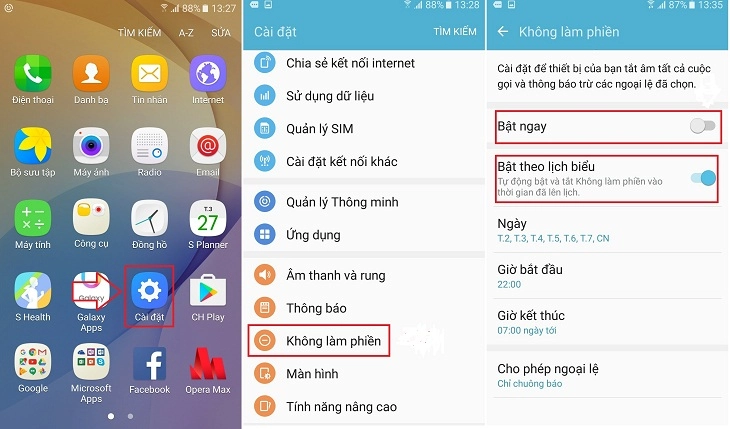
Giao diện cài đặt thông báo Android với các tùy chọn ứng dụng
Thay đổi âm thanh thông báo tin nhắn
Một trong những cách đơn giản nhất để tùy chỉnh thông báo tin nhắn Android là thay đổi âm thanh. Âm thanh độc đáo giúp bạn nhận biết ngay tin nhắn mà không cần nhìn màn hình.
Công cụ cần thiết
- Ứng dụng nhắn tin bạn sử dụng (Google Messages, Samsung Messages, v.v.).
- File âm thanh tùy chỉnh (nếu muốn dùng nhạc chuông riêng).
Hướng dẫn chi tiết
- Mở Cài đặt trên điện thoại Android.
- Chọn Âm thanh và rung > Âm thanh thông báo.
- Tìm ứng dụng nhắn tin (ví dụ: Google Messages) và chọn âm thanh từ danh sách có sẵn.
- Để dùng âm thanh riêng, tải file MP3 hoặc WAV, sau đó chọn Thêm âm thanh trong cài đặt.
Sai lầm thường gặp
- Chọn âm thanh quá dài, gây khó chịu khi thông báo đến liên tục.
- Không kiểm tra âm lượng thông báo, dẫn đến bỏ lỡ tin nhắn.
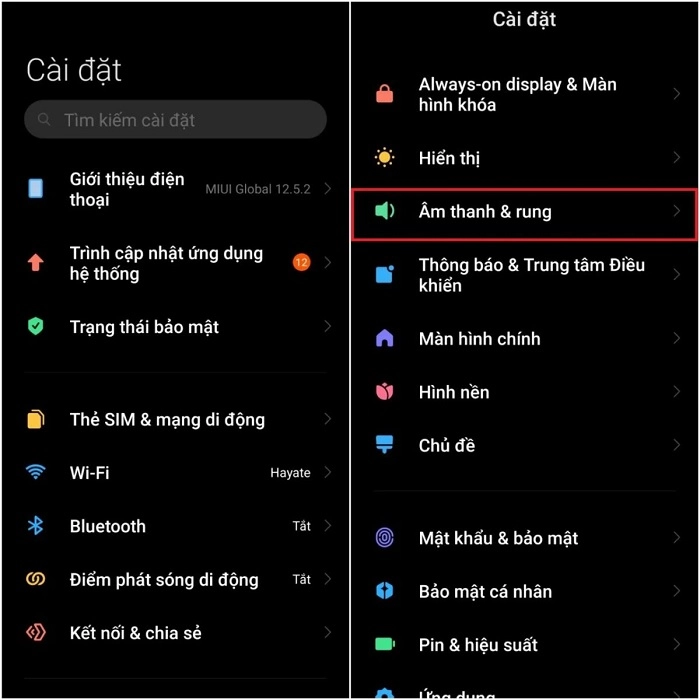
Tùy chọn âm thanh thông báo với danh sách nhạc chuông trên Android
Cá nhân hóa thông báo cho từng liên hệ
Bạn muốn tin nhắn từ người thân hoặc bạn bè thân thiết có âm thanh riêng biệt? Android cho phép tùy chỉnh thông báo tin nhắn Android cho từng liên hệ, giúp bạn ưu tiên những tin nhắn quan trọng.
Công cụ cần thiết
- Ứng dụng Danh bạ hoặc ứng dụng nhắn tin hỗ trợ tùy chỉnh liên hệ.
- Thời gian: Khoảng 10–15 phút để thiết lập cho nhiều liên hệ.
Hướng dẫn chi tiết
- Mở ứng dụng Danh bạ hoặc Tin nhắn.
- Chọn liên hệ bạn muốn tùy chỉnh.
- Nhấn vào Chỉnh sửa liên hệ > Âm thanh thông báo (hoặc vào cài đặt thông báo trong ứng dụng nhắn tin).
- Chọn âm thanh hoặc kiểu rung riêng biệt cho liên hệ đó.
- Lặp lại với các liên hệ khác.
Mẹo bổ sung
- Sử dụng âm thanh ngắn và khác biệt cho các liên hệ quan trọng.
- Kiểm tra xem ứng dụng nhắn tin có hỗ trợ tính năng này không (ví dụ: WhatsApp có, nhưng một số ứng dụng mặc định có thể không).
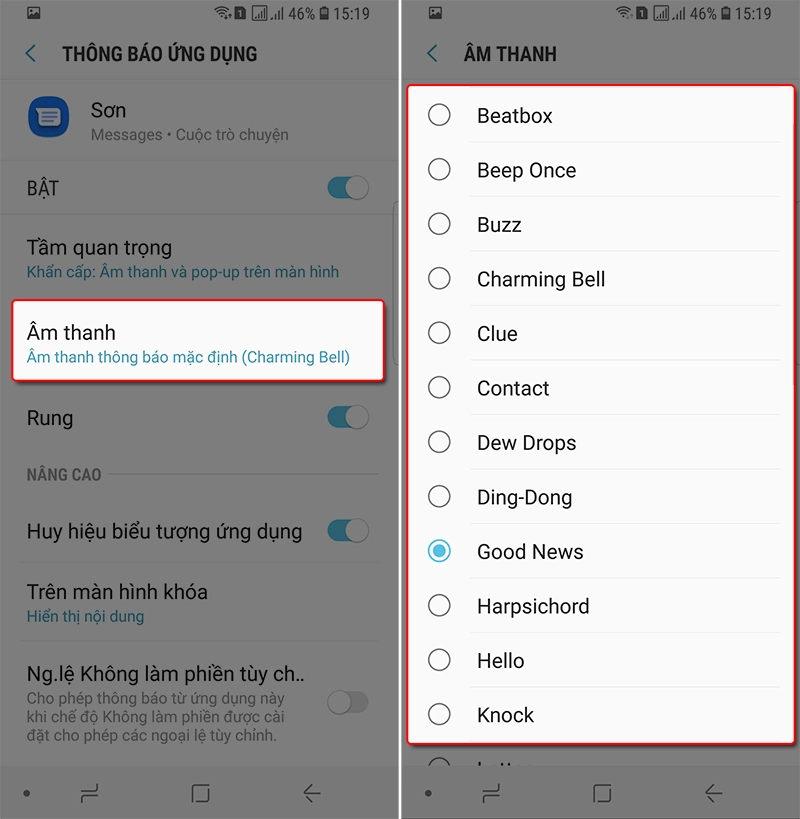
Tùy chỉnh âm thanh thông báo riêng cho liên hệ trên Android
Quản lý thông báo trên màn hình khóa
Một cách tuyệt vời để giữ thông báo riêng tư hoặc dễ tiếp cận là tùy chỉnh cách chúng hiển thị trên màn hình khóa. Đây là thủ thuật Android giúp bạn kiểm soát thông tin nhạy cảm.
Công cụ cần thiết
- Điện thoại Android với tính năng quản lý màn hình khóa.
- Ứng dụng nhắn tin hỗ trợ cài đặt thông báo chi tiết.
Hướng dẫn chi tiết
- Vào Cài đặt > Màn hình khóa > Thông báo trên màn hình khóa.
- Chọn hiển thị Tất cả thông báo, Chỉ hiển thị tiêu đề, hoặc Ẩn nội dung thông báo.
- Để chi tiết hơn, vào ứng dụng nhắn tin, chọn Cài đặt thông báo và bật/tắt tùy chọn hiển thị trên màn hình khóa.
- Kiểm tra chế độ Không làm phiền để ưu tiên thông báo từ các liên hệ quan trọng.
Sai Lầm Thường Gặp
- Sử dụng màu sắc hoặc biểu tượng gây nhầm lẫn.
- Không kiểm tra xem giao diện có hiển thị rõ trên màn hình khóa không.
Hướng Dẫn Chi Tiết:
- Tải ứng dụng nhắn tin hỗ trợ tùy chỉnh giao diện (nếu muốn nâng cao).
- Vào Cài Đặt của ứng dụng, chọn Giao Diện Thông Báo (Notification Style).
- Tùy chỉnh màu sắc, biểu tượng, hoặc kiểu hiển thị (ví dụ: bong bóng, pop-up).
- Kiểm tra bằng cách khóa màn hình và gửi tin nhắn thử.
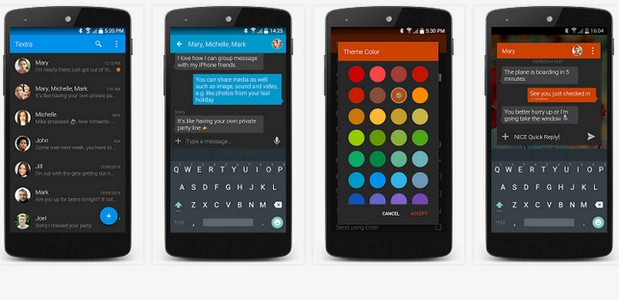
Giao diện ứng dụng Textra với các tùy chọn màu sắc thông báo
Làm Chủ Thông Báo, Làm Chủ Cuộc Sống
Việc tùy chỉnh thông báo tin nhắn Android không chỉ là một thủ thuật Android mà còn là cách để bạn kiểm soát tốt hơn dòng chảy thông tin hằng ngày. Chỉ với vài bước đơn giản, bạn có thể biến chiếc smartphone thành một trợ thủ đắc lực, giúp bạn tập trung vào những gì quan trọng. Hãy thực hành ngay hôm nay, thử thay đổi âm thanh, ưu tiên liên lạc, và cá nhân hóa giao diện để cảm nhận sự khác biệt! Bạn đã sẵn sàng để làm chủ thiết bị của mình chưa? Chia sẻ mẹo tùy chỉnh thông báo tin nhắn Android yêu thích của bạn trong phần bình luận nhé!
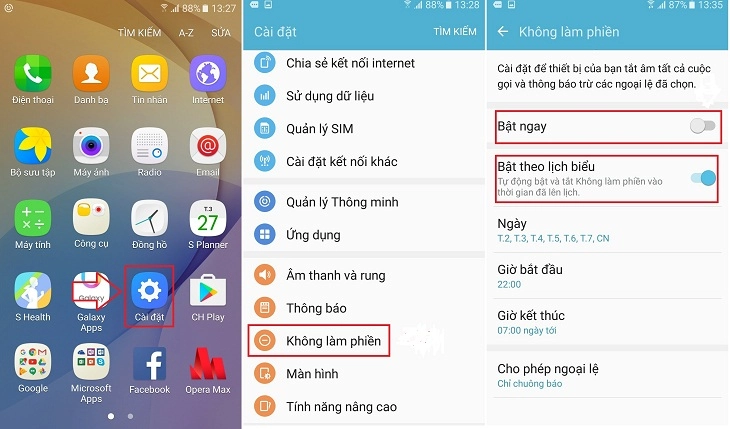
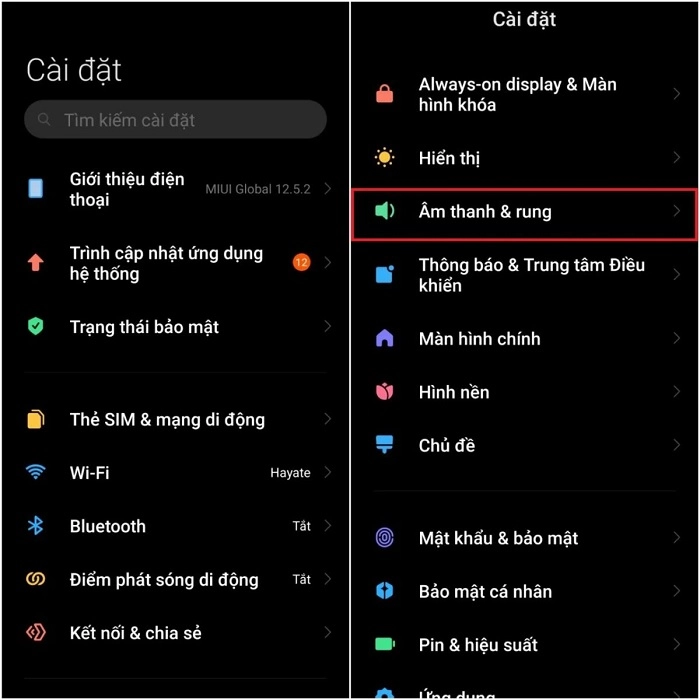
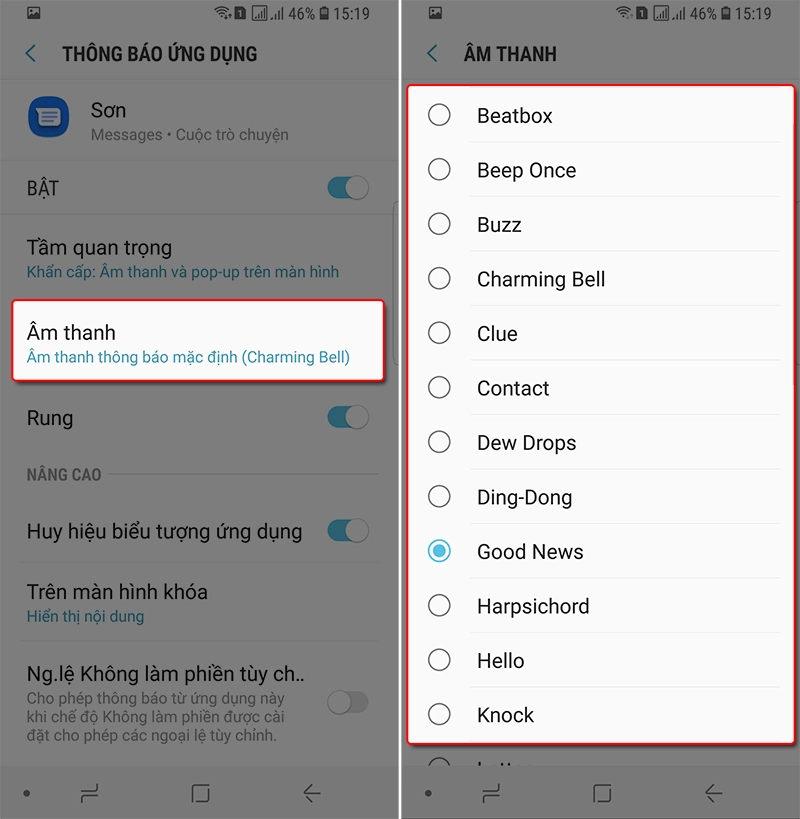
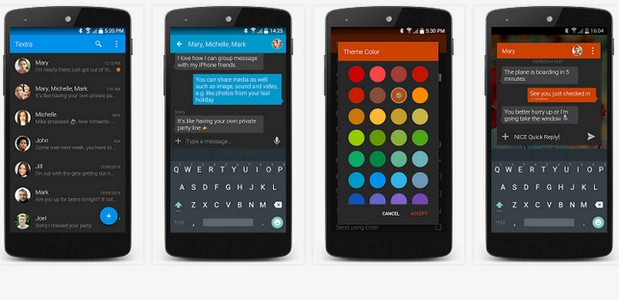




Bình Luận